会声会影怎样制作抠像视频
来源:网络收集 点击: 时间:2024-07-09我们先打开会声会影软件,把我们准备好的抠像视频拖拽到覆叠轨2里。
 2/12
2/12这个时候,我们在小视频上,我们看见我们的抠像视频背景色是纯绿色的。在这里,我们必须指出,我们的抠像视频背景色只能是纯绿色或者是纯蓝色。
 3/12
3/12接下来,我们把我们视频需要的图片拖拽到覆叠轨1里面,调整到屏幕大小。
 4/12
4/12然后,我们把覆叠轨1里的图片向右拖拽并延伸,直到图片和覆叠轨2里的视频一样长。
 5/12
5/12这个时候,我们发现,在小视频里,我们的抠像视频的绿色背景还存在。
 6/12
6/12接下来,我们鼠标右键点击覆叠轨2里的抠像视频,然后,打开选项面板,点击遮罩与色度键,点击应用覆叠选项,选择色度键。

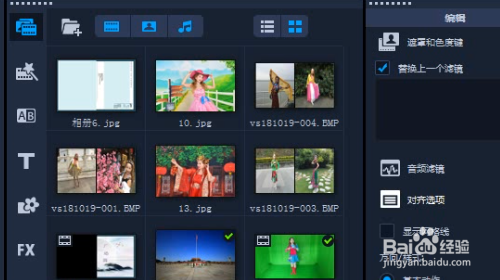
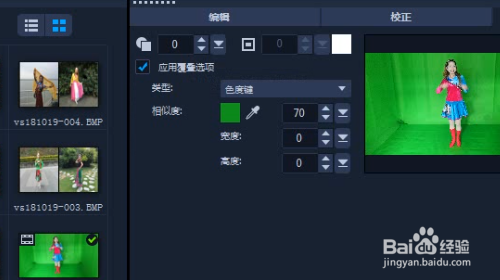 7/12
7/12现在,我们看见我们的抠像视频的背景就没有了。但是,这个抠像视频的人物却在我们背景图片的中间部分,显得不真实、自然。
 8/12
8/12接下来,我们再度点击用鼠标右键覆叠轨2里的抠像视频,点击自定义动作。
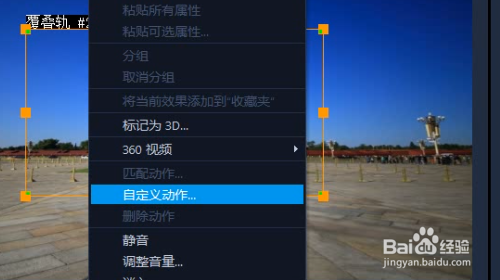 9/12
9/12在自定义动作界面,我们在位置上将Y轴调制到-25,大小X轴和Y轴都调整到75,然后,我们点击关键帧开始,把这个设置成第一关键帧。
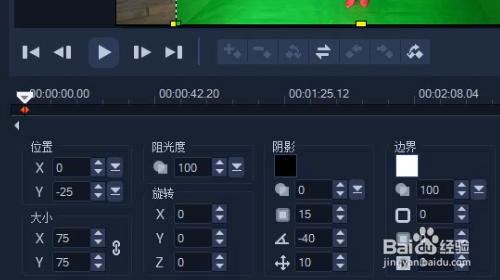 10/12
10/12接着,我们把关键帧拉拽到结束,把结束帧设置成第二关键帧,同样的,我们在位置上将Y轴调制到-25,大小X轴和Y轴都调整到75,然后设置第二关键帧。然后,我们点击确定。这样,我们就能让这个视频始终保持一致。
 11/12
11/12这个时候,我们可以看见,我们的抠像视频的人物就在地上了。这样就显得真实,自然。在这里需要说的是,我们的背景图片只能放在抠像视频上方。
 12/12
12/12现在,我们来播放下这个抠像视频。在播放中,我们看见这个抠像视频比较成功,就这样,我们就完成了抠像视频的制作。
 注意事项
注意事项使用正版软件
版权声明:
1、本文系转载,版权归原作者所有,旨在传递信息,不代表看本站的观点和立场。
2、本站仅提供信息发布平台,不承担相关法律责任。
3、若侵犯您的版权或隐私,请联系本站管理员删除。
4、文章链接:http://www.1haoku.cn/art_945172.html
 订阅
订阅